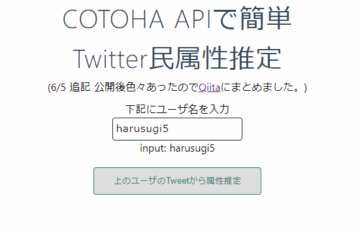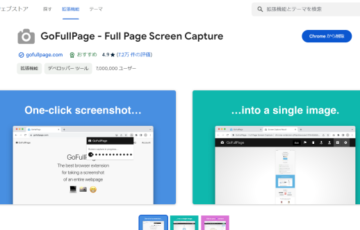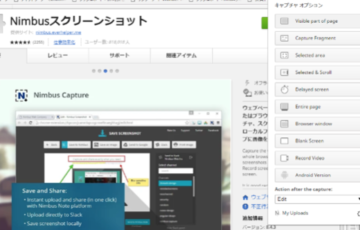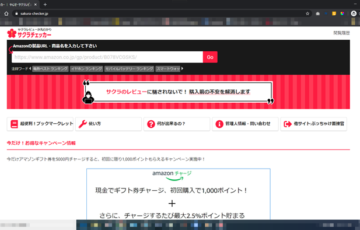目次
From長田 真毅
昔はライティングをするなら紙以外ではノートPCとデスクトップPCの二択でしたが、今では
スマホやタブレットの方が所有率も大きくなり、選択肢も広がっています。
今日は、それぞれの良さやおすすめポイントなどについてお話ししたいと思います。
はじめに
まず初めにそれぞれの評価についてですが、全くの主観であることを明記しておきます。
これからする評価はあくまでも参考程度に見ていただけると幸いです(笑)
評価の項目については、「ライティングのしやすさ」「主なサイズ」「価格」「性能」「おすすめポイント」とし、◎・○・▲・×で評価したいと思います。
スマホ

スマホはAndroid系端末と、iPhoneに分かれるといっても過言ではないでしょう。
最近ではPCよりも所有率が多くなったと何かの記事で見ました。社会人として必須ともいえるアイテムかもしれません。
ライティングのしやすさ
ライティングのしやすさについてですが、正直そのまま文字を打つ場合は▲です。
スマホは長い文章を打つのに適していません。画面が小さすぎて長文の確認などは大変です。
しかし、最近は音声入力などもあるので、そういった補助がある場合はライティングが非常に簡単になります。
主なサイズ
最近は6インチ前後の端末が増えてきました。
ポケットにギリギリ入るサイズで、携帯性は一番良いと言っていいでしょう。
まあライティングするための端末ではないのでしょうがないですよね。
よって、サイズについては×を付けたいと思います。
価格
正直、価格についてはピンキリですが(スマホ、PCどっちもそうなんですけど)、性能がミドルレンジの端末とした場合は4~5万円前後が相場なのではないかと思います。
だいたい四半期ごとに新型が出るので、頻繁に型落ちが出て安く入手しやすいです。
場合によっては1万円以内でそこそこ性能の良い端末が手に入ることも。
よって、コスパについては◎を付けたいと思います。
性能
性能ですが、最近はハイエンドのものなら性能がPCに迫りつつあります。しかし、やっぱりハイエンドで10数万円出すくらいなら、PC買った方がライティングははかどります。
全体的に見ても、まだPCより下がると思うので▲にします。
おすすめポイント
スマホのおすすめポイントは、なんといっても電話、メール、動画視聴、ライティングなどなど、仕事で必要なことがすべて1つの端末で出来てしまう点です。
また、携帯性に最も優れており、充電池なども安価で手に入れやすいです。
サブ機として使うのがいいのではないでしょうか?
タブレット

タブレットは主に7インチ以上のスマホと考えてもらって差し支えないと思います。性能的にはほぼスマホです。特にiPadなんかは12.9インチの大きさのものまであり、最近はノートPCの代わりとして存在感が高まりつつあります。
ライティングのしやすさ
スマホよりかは画面に表示されるキーボード(スクリーンキーボード)大きいので、多少ライティングはしやすいですが、タイピングなどの感触は無いため、慣れないとタイピングはやりにくいかもしれません。
外付けのキーボードなどを使う場合は、PCと同じようにライティングできると思います。
これらを考えて▲とします。
主なサイズ
サイズについてですが、小さいものは7インチ、大きなものは12.9インチとそこそこの大きさがあります。間をとっても10インチと、昔のノートPCくらいの大きさです。
なんといっても最近のタブレットは薄くて画面も大きいのがいいですね^^
サイズは〇で良いかと思います。
価格
価格については、1万円程度のものから10数万円するものまで幅広くあります。
ただ、iPadなどは4万円程度から購入できるのを考えると、〇としてもいいのではないかと思います。
性能
性能は、スマホとほぼ変わらないと思います。しかし、最近はiPadのようにタブレット専用のOSが開発されたり、ペンを使った操作だったり、段々とタブレットの個性が強調され始めていると思います。
とはいえ、まだまだ発展途上な感じなので▲で。
おすすめポイント
おすすめポイントとしては、スマホとほぼ変わりません。ただ、文章などをより読みやすくなったり、動画も見やすくなったりなど携帯性が悪くなった分、使い勝手はより良くなっていると思います。
より幅広い用途に使える端末と言ってよいでしょう。
ノートPC

ノートPCはある種セールスライターにとって最も相性の良いものかもしれません。
持ち運びもできる、集中してライティングもできる、値段もスマホやタブレットと変わらない割に性能が良いなどなど…
ただし、最低でも4万円台からなので、ある程度まとまった資金は必要です。
個人的なおすすめは7~8万円台のミドルクラスのスペックです。普通の人ならほとんど不満なく使えると思います。安いのは性能も低いので、動きが遅く、イライラが溜まります。これは本当にオススメできません^^;
ライティングのしやすさ
ノートPCのライティングのしやすさについては、文句なしで◎です。
しいて注意点を上げるとすれば、ノートPCの大きさやメーカーによって、キーボードのボタン配置が若干異なります。
中には、無理な配置でタイピングしにくいものもあるので、特に四隅のボタン配置(半角/全角、Delate、十字キー、Shift、Alt、Ctrlなどなど)には気をつけましょう。
一番いいのは、実機でタイピングをやってみることですね。打った感じとか、ボタンの配置を実感で確認できます。
主なサイズ
主なサイズですが、今はノートPCの主流派15.6インチが多いのではないでしょうか?
このサイズはテンキーなどがキーボードに付いているのでタイピングしやすく、画面も大きいので入力などがしやすい反面、ノートPC自体が大きい分重たくて、携帯性には優れていません。(だいたい15.6インチで2キロ前後くらいは重かったと思います)
サイズ的には使いやすいので◎を付けたいと思います。
価格
価格については、用途をライティングなどオフィス的なことに限れば、そこまで高価なノートPCを選ばなくても十分使えると思います。CPUがCore i5やCore i7あたりであれば、5年位は現役で使えると思います。(壊れなければですが)
その辺を考えると、メーカー直販で5~7万円前後のものが無難です。
ゲームをやるならグラフィックボード搭載のもので最低でも10万円くらいからになりますね。
あくまでも主観ですが、家電量販店モデルはスペックが低い割に高いことが多いので、あまりお勧めしません。(いらないソフトが入っていることも多いので)
評価的には〇です。
性能
性能ですが、低スペックなものでもスマホやタブレットの低スペックとはレベルが違います。(スマホやタブレットの低スペックはまじで地雷です…)
コスパ的にも良いものが多いと感じるので○です。
おすすめポイント
おすすめポイントは、スマホ、タブレット、デスクトップPCと比べると、一番バランスが良く使いやすいという点です。最近は液晶画面もタッチ式のものがあり、タブレットのように2in1で使えるものもあります。
定番なのはMacbook Airをスタバで広げてドヤることとかですかね(笑)
知識があれば容量を増やすとか、メモリをアップグレードするとか、性能を自分でアップさせることもできます。この辺はPCならではの利点ですね。
お金に余裕があるなら、見た目重視ならMacbook ProやSurfaceシリーズ、コスパ重視ならPCメーカーのゲーミングPCがオススメです。
デスクトップPC

デスクトップPCは拡張性は一番ありますが、PC本体と併せてモニター、キーボード、マウス、スピーカーなどなど周辺機器を全て揃える必要があります。
また、本体も基本据え置きなので設置場所などはよく考える必要があります。(面白画像でマクドナルドにiMacを持っていって使ってる画像とかありますけどね(笑))
ライティング以外に動画編集や画像加工、絵をかいたりする場合は、グラフィックボードが必須だと思うので、コスパ的にデスクトップPCがオススメです。
ライティングのしやすさ
ライティングのしやすさについては、自分にあったキーボードを選べば◎です。
外付けキーボードもピンからキリまであり、本当にこだわる人は数万円もするキーボードを愛用している人もいます。
画面も大きな液晶を使えばとても見やすいですし、なんなら2画面、3画面だってできちゃいます。
主なサイズ
ライティングに限って言うと、デスクトップPCのサイズというよりは液晶画面のサイズによるので◎をあげたいところです。
また、デスクトップPCはビジネス用途限定なら、手のひらサイズに収まる小さなものがあります。ただ、拡張性はほぼなくなります。
しかし、基本的にデスクトップPCは場所を取るものが多く、動かすこともできないため、〇にしておきます。
価格
価格については正直ライティングだけをするなら大した性能はいらないので、安いのでも十分なのですが、デスクトップPCは性能モリモリにした方がコスパが高いです。
しかし、そうするとそこそこお値段もするので、▲にしておきたいと思います。
性能
性能ですが、実は性能を追求するならデスクトップPC一択になります。たしか将棋の藤井聡太さんは将棋の研究をするために数十万円もするCPUを使ったデスクトップPCを自作していたと思います。(普通に使うなら完全にオーバースペックです^^;)
全体的に見て、ノートPCよりも一段上の性能を出せると思うので◎にしたいと思います。
おすすめポイント
おすすめのポイントは、デスクトップPCはその拡張性の高さです。
自分の使いたい機能や性能をこだわって揃えることができます。それはイコール、どこか部品が壊れたら、その部分だけを交換すれば使い続けることができます。
また、ちょっとずつパーツを買い足すこともできます。大事に愛機として育てるような感覚で使えるので、非常に愛着が湧きます^^
まとめ
4つの評価をまとめるとこんな感じになります。
| ライティングの しやすさ |
主なサイズ | 価格 | 性能 | |
| スマホ | ▲ | × | ◎ | ▲ |
| タブレット | ▲ | ○ | ○ | ▲ |
| ノートPC | ◎ | ◎ | ○ | ○ |
| デスクトップPC | ◎ | ○ | ▲ | ◎ |
総合的に見ると、ノートPCがやっぱり一番使い勝手が良いですよね。
じっくり腰を据えてライティングをするならデスクトップもありです。
ただ、出先で使ったりちょっとしたミーティングなどでメモを残したりするなら、スマホやタブレットが便利です。
こうした特性を踏まえると、やはりスマホやタブレットをメインで使うのは、ライティングに限ってはちょっとキツイ感じがします。
あくまでもサブ的な使い方で使うのが良いですね。
個人的なベストな布陣は、ゲーミングPCを持ちつつ自宅ではモニタと外付けキーボードで使いやすさを追求し、出先ではタブレットなどを併用することで極力重い荷物にならないようにしたいですね。
今回、何が言いたいかというと「適材適所」ってあるよねってことです。
無理してスマホとかでやるよりも、文字を打ちやすくて画面も大きい方が楽だし早いです。
もしスマホとかタブレットしか持っていないという人がいたら、ぜひノートPCなどの購入をおすすめします。絶対に楽ですから!
本日も最後までお読みいただき、ありがとうございました!
PS.
最近自分で使ってみた中でおすすめなのは、
サンワサプライ 有線USBキーボード 標準日本語配列 メンブレン ホワイト SKB-L1U
エレコム マウス 有線 Mサイズ 5ボタン (戻る・進むボタン搭載) BlueLED 握りの極み ホワイト M-XGM10UBWH
両方併せても2000円ちょいなので、騙されたと思ってぜひ使ってみてほしいです。
個人的にキーボードの打感と、スッと動くマウスのカーソルに感動しました!
(キーボードは正直5000円出してもいいレベルだと個人的に思います!!)
マジでおすすめです!!
特に外付けキーボードと有線マウスはスマホやPCに何かあった時(キーボード壊れたり、タッチが効かないなど)活躍するので、予備としてもおすすめです。